
Inhoudsopgave:
- Auteur John Day [email protected].
- Public 2024-01-30 11:18.
- Laatst gewijzigd 2025-01-23 15:01.


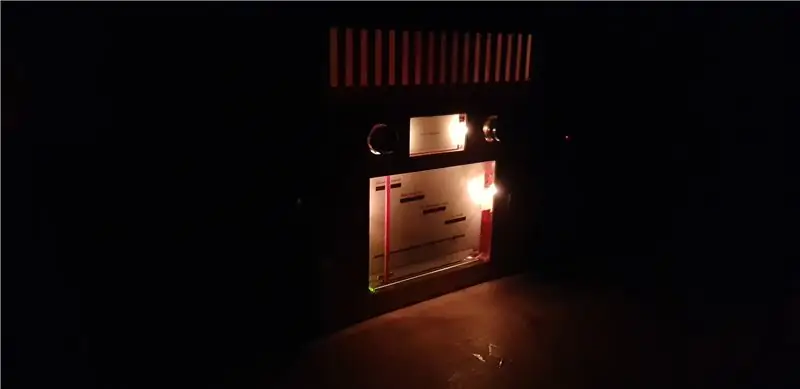
In een labproject op de afdeling mensgerichte ubiquitous media werden we uitgedaagd om een moderne muziekspeler te maken die refereert aan traditioneel radiodesign. Het tijdsbestek was één semester.
Stap 1: Eerste experimenten

Om vertrouwd te raken met de potentiometers, het Arduino-platform en de displays, hebben we een klein prototype gebouwd.
We hebben de potentiometer op de Arduino aangesloten en een schets geschreven die de waarde van de potentiometer naar de Raspberry stuurt. Aan de kant van de Raspberry ontvangt een klein python-script de gegevens en stuurt deze naar het e-ink-display.
Omdat we nog steeds de rood-zwarte versie van het e-ink-display gebruikten, duurde het bijwerken van het display 15 seconden, wat we als traag beschouwden voor ons interactiescenario.
Stap 2: NFC-bediening en audio
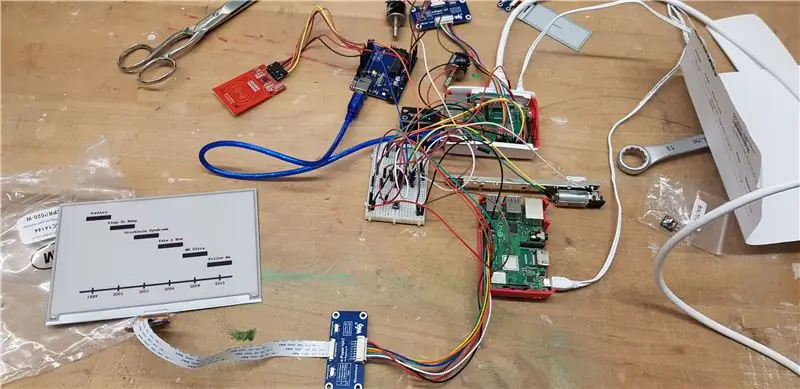
Vervolgens hebben we de RFID-lezer, in eerste instantie op de Raspberry Pi aangesloten, om deze als controlemechanisme te gebruiken.
In dit prototype regelt de NFC-tag de audio die op onze speakers wordt afgespeeld.
Daarnaast hebben we geëxperimenteerd met dataverbindingen tussen de Raspberri Pis, waardoor er een de controlerende instantie is, de master Raspberry, en een de data-feedinginstantie, de slave Raspberry.
Stap 3: Motorfader

We waren aanvankelijk van plan om een digitale indicator te gebruiken om de songselectie weer te geven. Helaas hebben E-Paper-schermen over het algemeen een zeer trage verversingstijd (1-15 sec, afhankelijk van de schermgrootte en kleuren), waardoor het onmogelijk was om ze voor ons scenario te gebruiken. Om toch een vloeiende interactie te hebben en de traditionele ontwerpconcepten te behouden, hebben we gekozen voor een gemotoriseerde fader om een fysieke rode balk voor het scherm te laten bewegen.
Vanwege tijdgebrek en eenvoud hebben we ervoor gekozen om onze eigen mechanische oplossing niet te bouwen en in plaats daarvan te kiezen voor een gemotoriseerde fader die we kunnen bedienen vanaf onze Arduino.
Er is een H-brug nodig om de motor in beide richtingen te bewegen.
Stap 4: Definitieve hardware-build
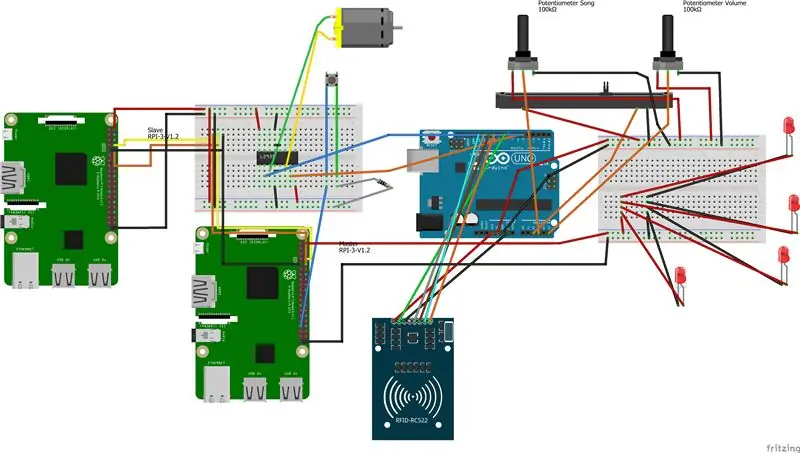
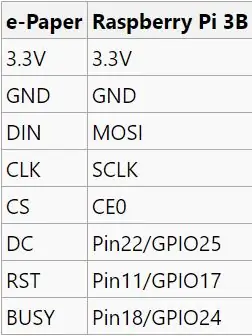
Om de hardware van de NFC-radio te bouwen, hebt u de volgende (of gelijkwaardige) onderdelen nodig:
- 2x Single-Turn Potentiometer, 10kΩ Weerstand
- 4x kleine gloeilampen
- Generieke USB + 3,5 mm luidsprekers
- Generieke USB-geluidskaart
- Arduino Uno
- USB Type-B naar Type-A kabel
- 2,13" E-Ink-display
- 7,5" E-Ink-display
- 2x Paneelstuurprogramma voor de beeldschermen
- RFID-lezer + tags
- 2x Raspberry Pi 3B+
- 2x generieke 8GB (of hoger) Micro-SD-kaart
- Knop
- Generieke 10kΩ Weerstand
- H-brug L293D
- 10kΩ Motor-Fader
- 2x Kleine Broodplank
- Startkabels
Bedrading
Om de NFC-radio te bouwen, bedraad alles volgens het fritzing-diagram.
Displays
Omdat deze twee schermen unieke pinnen op de Raspberry Pi nodig hebben, hebben we twee Frambozen gebruikt. Om de communicatiehiërarchie eenvoudiger te maken, is een van de frambozen alleen verantwoordelijk voor de uitvoer naar het grote display (de slave-framboos), terwijl de andere verantwoordelijk is voor berekeningen, besturing en het kleinere display (de master-framboos).
Voor de schermbedrading vertrouwden we op de documentatie van Waveshare (klein display, groot display). Sluit het scherm eenvoudig aan op de paneeldriver via de connector en sluit de paneeldriver aan volgens de Waveshare-documentatie.
Audio
De speakers worden gevoed via USB en krijgen hun input via de 3,5 mm audio-ingang van de USB-geluidskaart. Sluit beide apparaten aan op de master Raspberry.
Solderen
Voor een stabielere, duurzame verbinding hebben we de motor, potentiometers, gloeilampen en knop aan hun verbindingskabels gesoldeerd. We hebben afgezien van het solderen van de resterende kabels om flexibeler te blijven met ons kabelbeheer.
Communicatie tussen frambozen
Om een verbinding tussen de frambozen tot stand te brengen, gebruikten we ze als een UART en verbonden ze via een seriële verbinding, met behulp van hun TX- en RX-pinnen.
Raspberry-Arduino communicatie
Verbind de master Raspberry met de Arduino via een seriële verbinding, met behulp van USB.
Stap 5: Software
Om de software voor de Raspberrys en de Arduino in te stellen, volg je de leesmij-instructies op de github-repository van ons project.
Stap 6: De zaak bouwen


Materialen:
- 8x plaat MDF hout (300 mm * 300 mm * 3 mm)
- 2 Componenten lijm
- 3x Houten staaf (300mm * 20mm * 20mm)
- 1 vel plexiglas (300 mm * 300 mm * 3 mm)
- 6x Houtschroef (20mm)
Snijd de MDF-platen volgens de Adobe Illustrator-bestanden. Als u uw eigen snijplannen voor dozen wilt maken, gaat u hierheen en voegt u de uitsparingen voor de hardwarecomponenten in Adobe Illustrator toe.
Verbind de vlakken van de doos en lijm ze na het testen aan elkaar voor extra stabiliteit. We hebben de lijm voor de achterkant weggelaten om later de hardware aan te brengen en het systeem te debuggen.
Snijd de houten staven zodat ze horizontaal in de behuizing passen. Snijd gaten voor de houtschroeven in het linker- en rechterdeel van de behuizing. Eén balk moet achter het grote scherm en de afspeel-/pauzeknop gaan, een andere achter het kleine scherm plus potentiometers voor geluid en liedjes en de laatste voor het vasthouden van de luidsprekers in de behuizing.
Stap 7: Hardware en behuizing combineren

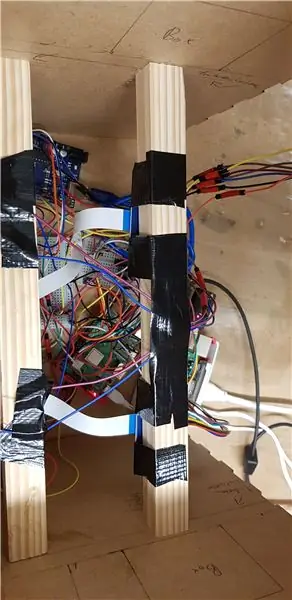


Materialen:
- 2-zijdige tape
- Gaffa-tape
- Hete lijm
Gebruik tape en lijm om de onderdelen op hun respectieve houten staven te bevestigen. Mogelijk moet u delen van de potentiometer afsnijden om de bedieningsknop te passen. Om externe kabels zoals netsnoeren te leiden, hebben we verschillende gaten in de achterkant van de behuizing gesneden.
Stap 8: Afgewerkt product



Zodra alles is gemonteerd, geniet je van je coole nieuwe radio!
Aanbevolen:
ScanUp NFC-lezer/schrijver en audiorecorder voor blinden, slechtzienden en iedereen: 4 stappen (met afbeeldingen)

ScanUp NFC-lezer/schrijver en audiorecorder voor blinden, slechtzienden en alle anderen: ik studeer industrieel ontwerp en het project is het werk van mijn semester. Het doel is om visueel gehandicapte en blinde mensen te ondersteunen met een apparaat waarmee audio in het.WAV-formaat op een SD-kaart kan worden opgenomen en die informatie kan worden opgeroepen met een NFC-tag. Dus binnen
PCB-visitekaartje met NFC: 18 stappen (met afbeeldingen)

PCB-visitekaartje Met NFC: Aan het einde van mijn studie moest ik onlangs op zoek naar een stage voor een half jaar in de richting van elektrotechniek. Om indruk te maken en mijn kansen om te worden aangeworven in het bedrijf van mijn dromen te maximaliseren, had ik het idee om mijn eigen
Een computer demonteren met eenvoudige stappen en afbeeldingen: 13 stappen (met afbeeldingen) Antwoorden op al uw "Hoe?"

Een computer demonteren met eenvoudige stappen en afbeeldingen: dit is een instructie over het demonteren van een pc. De meeste basiscomponenten zijn modulair en gemakkelijk te verwijderen. Wel is het belangrijk dat je er goed over georganiseerd bent. Dit zal helpen voorkomen dat u onderdelen kwijtraakt, en ook bij het maken van de hermontage e
Desk Bluetooth-luidspreker met audiovisualisatie, aanraakknoppen en NFC: 24 stappen (met afbeeldingen)

Desk Bluetooth-luidspreker met audiovisualisatie, aanraakknoppen en NFC.: Hallo daar! In deze Instructables ga ik laten zien hoe ik deze Desk Bluetooth-luidspreker heb gemaakt die geweldige audiovisualisatie heeft met aanraakknoppen en NFC. Kan eenvoudig worden gekoppeld aan NFC-apparaten met slechts één tik. Er is geen fysieke knop
PCB-ontwerp met eenvoudige en gemakkelijke stappen: 30 stappen (met afbeeldingen)

PCB-ontwerp met eenvoudige en gemakkelijke stappen: HELLO VRIENDEN Het is een zeer nuttige en gemakkelijke tutorial voor diegenen die PCB-ontwerp willen leren, laten we beginnen
